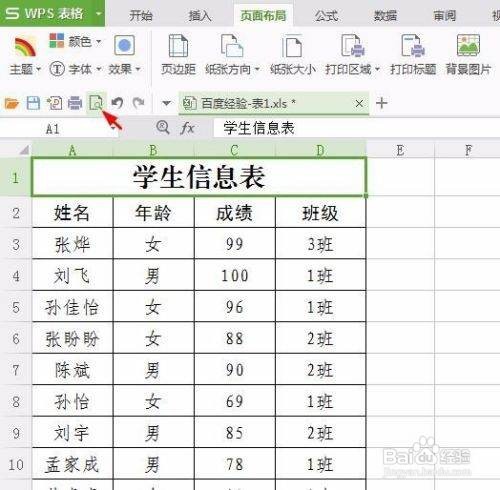wps怎么设置全部表格标题
1、打开一个需要设置标题的wps表格。
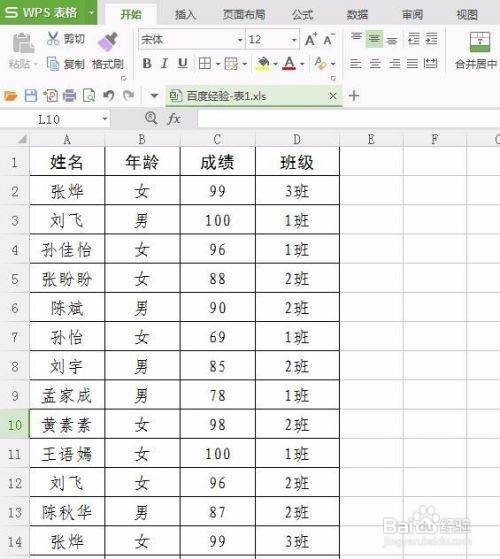
2、选中表格中的第一行,单击鼠标右键选择“插入”。
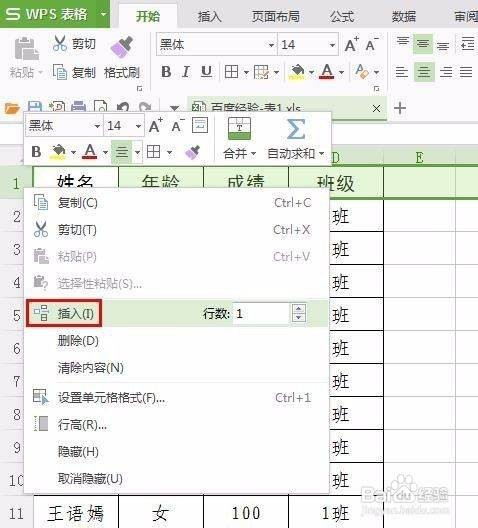
3、选中插入的单元格,单击工具栏中的“合并居中”。

4、在合并的单元格中输入要显示的标题,并设置好字体和字号。
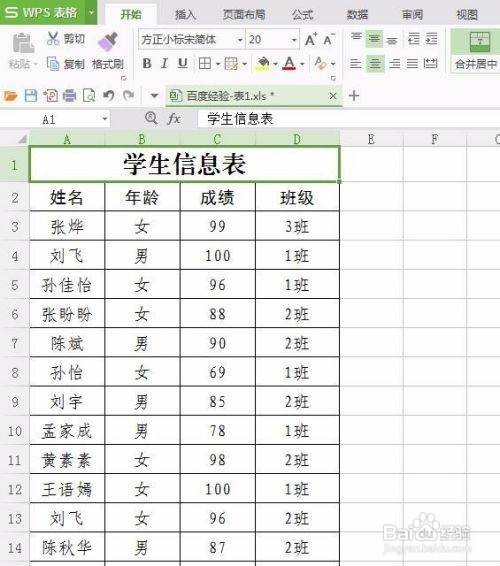
5、选中表格的标题,单击菜单栏“页面布局”中的“打印标题”。
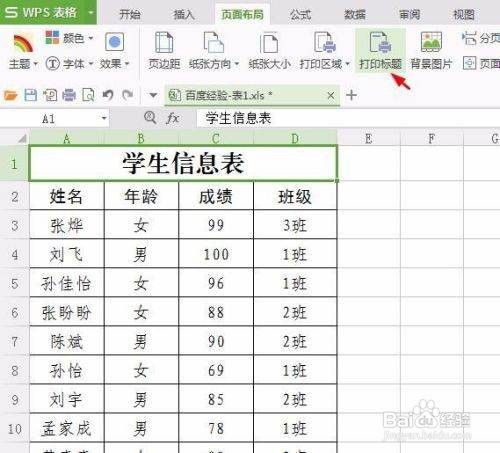
6、如下图所示,弹出“页面设置”对话框,单击红色线圈标记的按钮。

7、选中表格中的标题行,按回车键返回刚才的对话框,单击“确定”按钮。
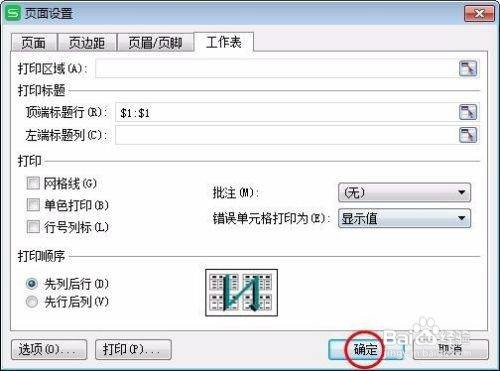
8、单击“打印预览”按钮,表格标题固定,完成设置。
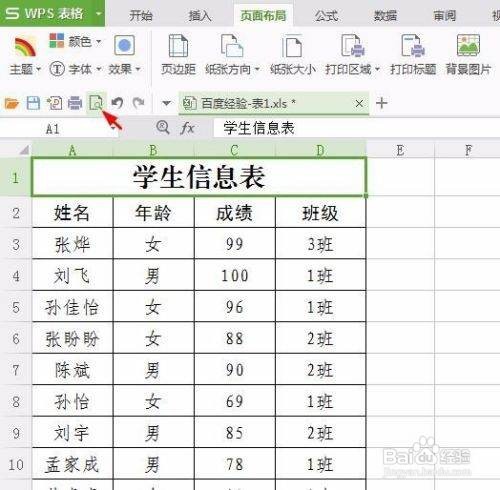
1、打开一个需要设置标题的wps表格。
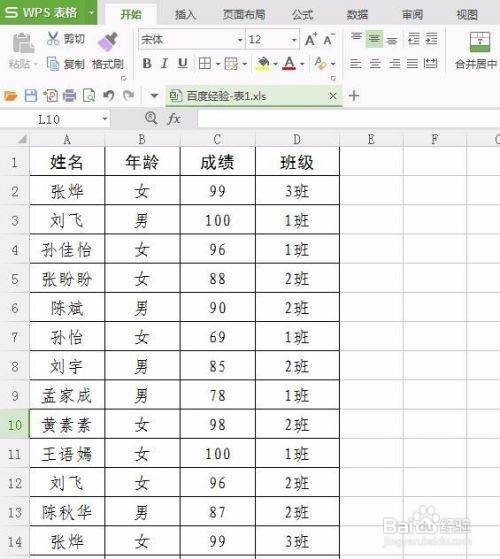
2、选中表格中的第一行,单击鼠标右键选择“插入”。
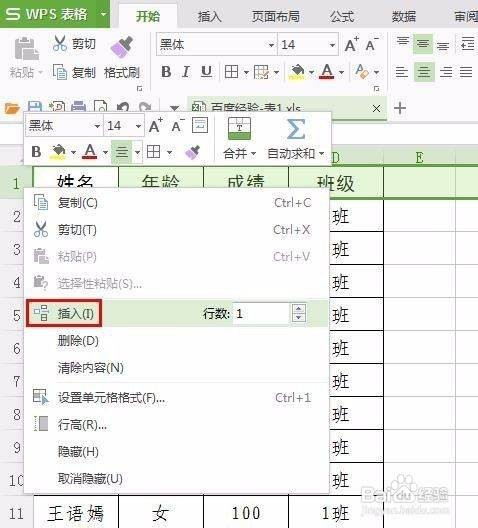
3、选中插入的单元格,单击工具栏中的“合并居中”。

4、在合并的单元格中输入要显示的标题,并设置好字体和字号。
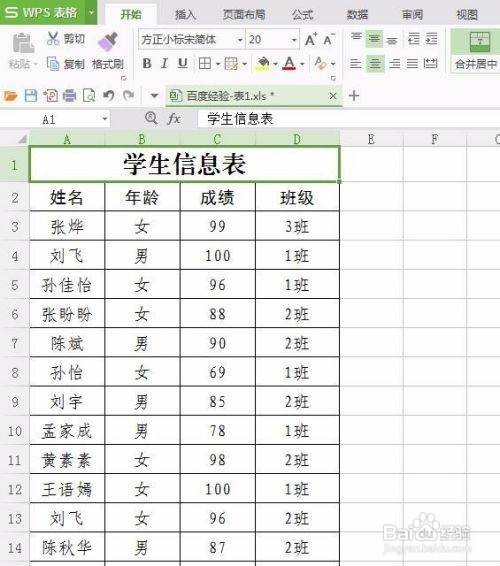
5、选中表格的标题,单击菜单栏“页面布局”中的“打印标题”。
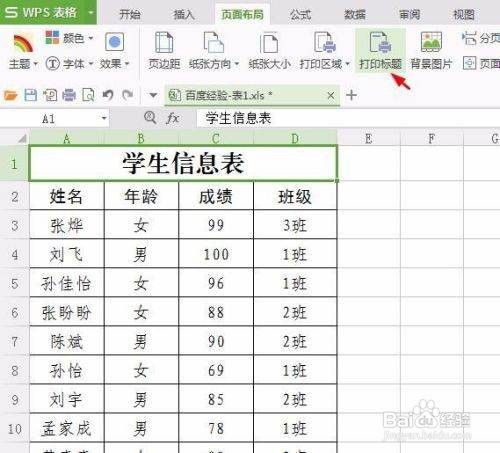
6、如下图所示,弹出“页面设置”对话框,单击红色线圈标记的按钮。

7、选中表格中的标题行,按回车键返回刚才的对话框,单击“确定”按钮。
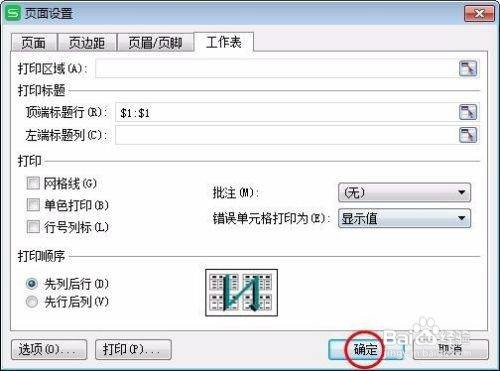
8、单击“打印预览”按钮,表格标题固定,完成设置。